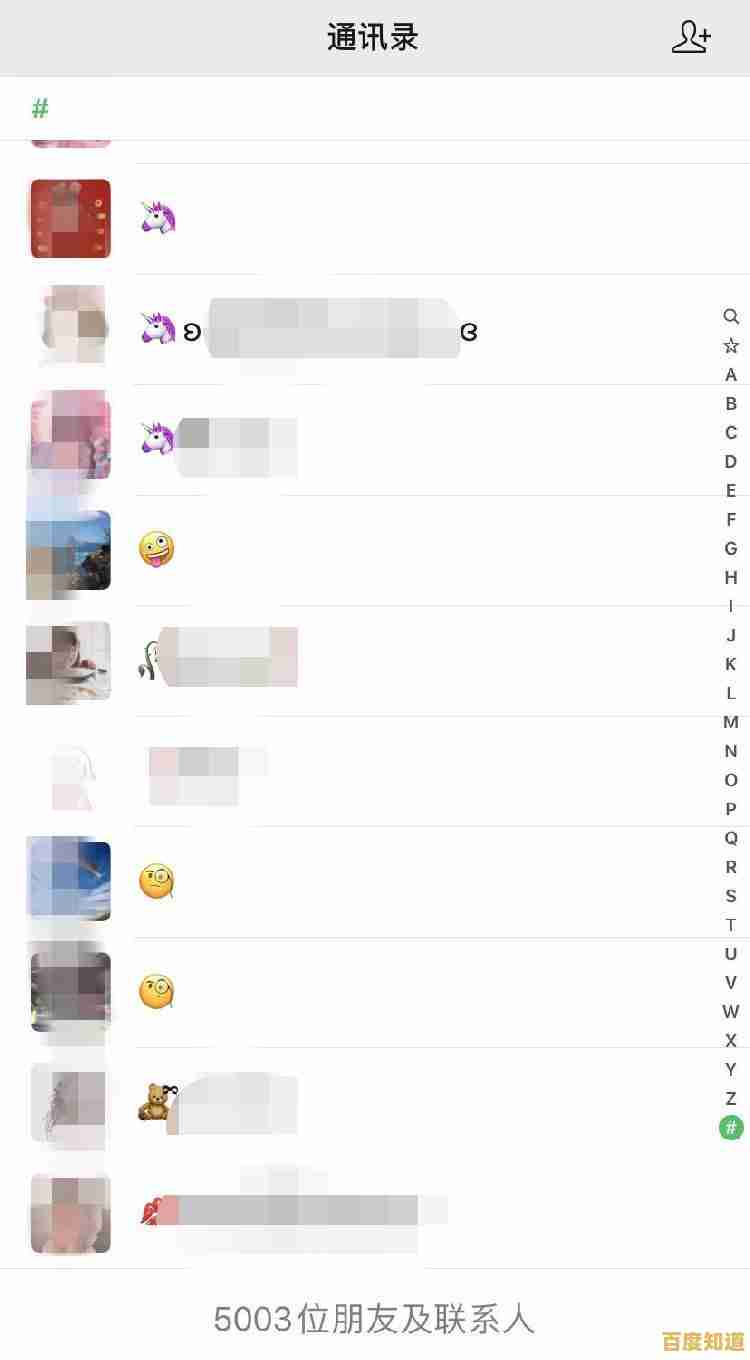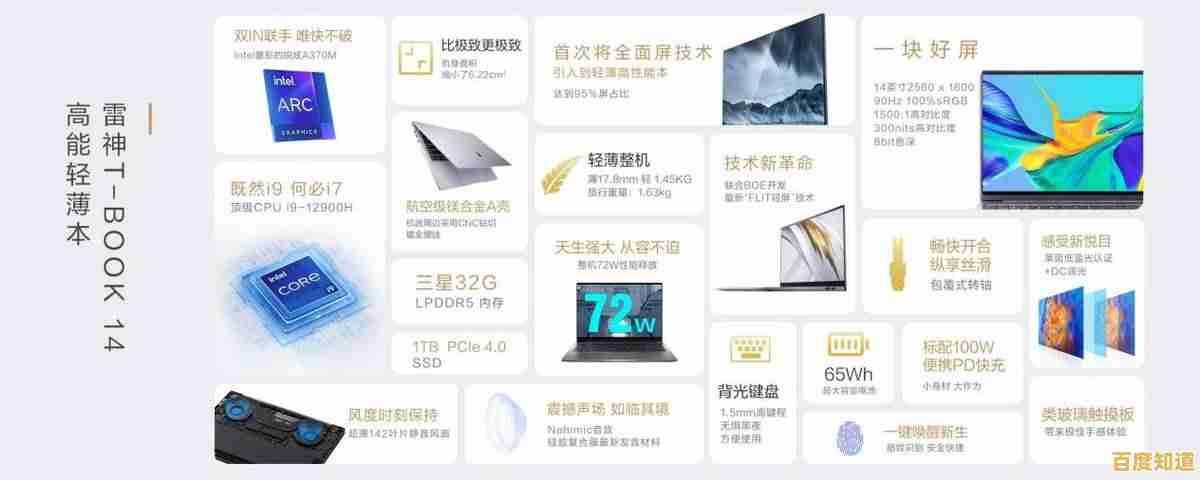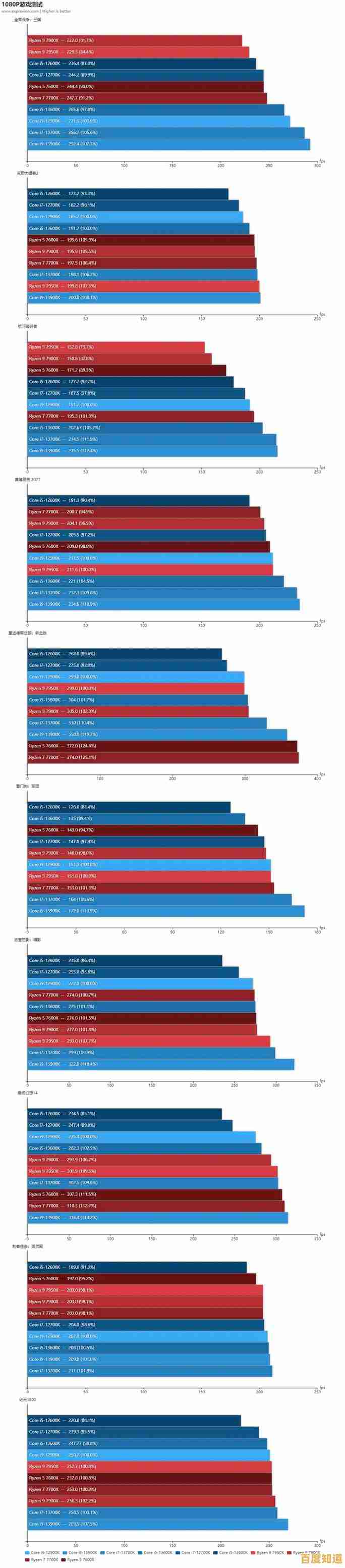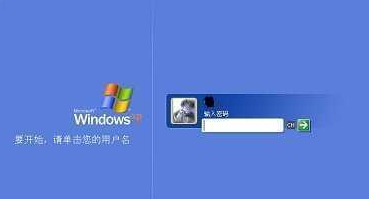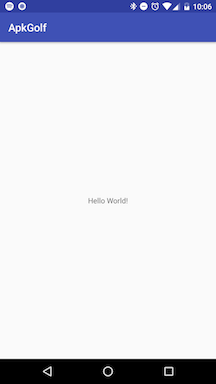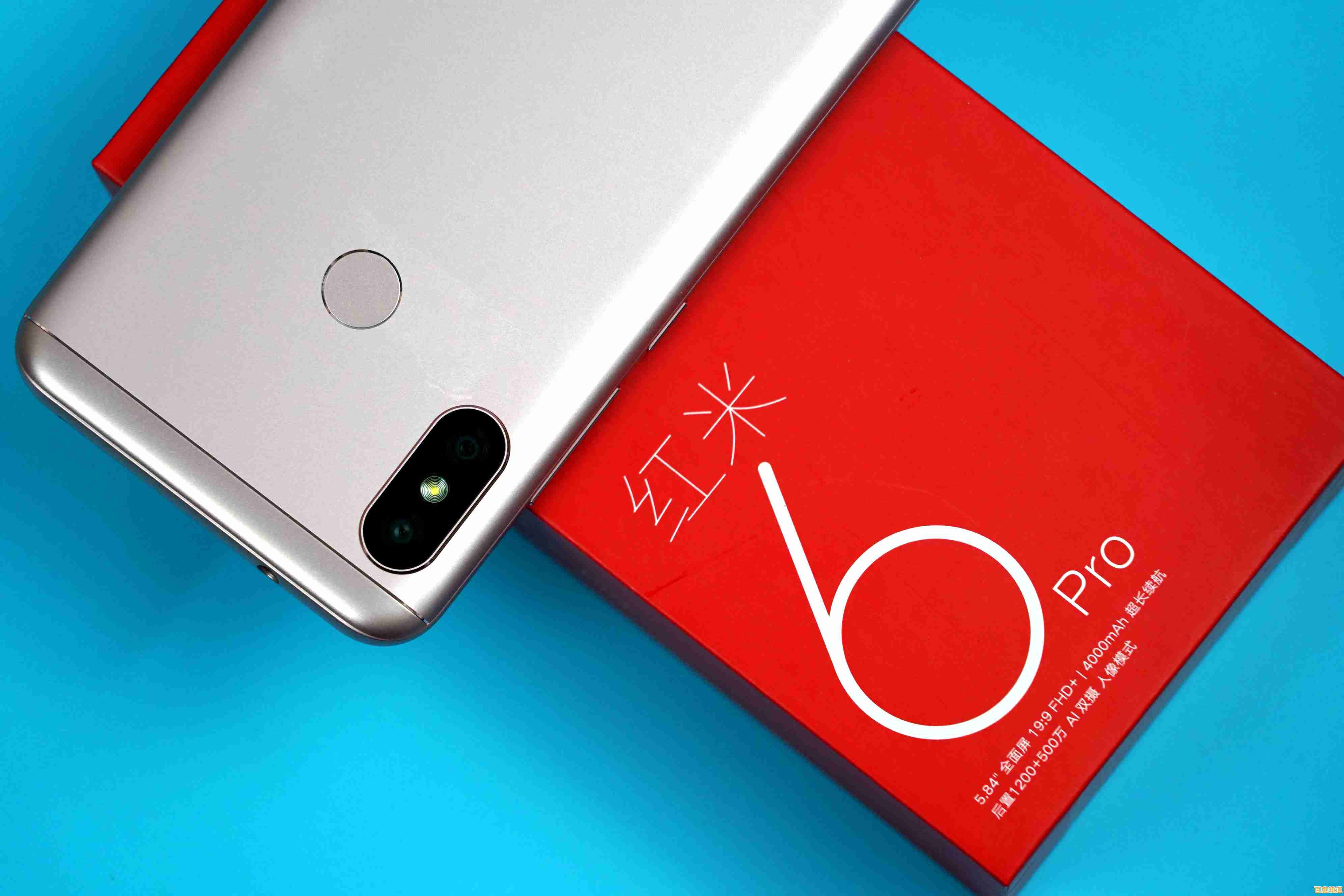实现苹果手机和电脑间快速数据传输的详细方法解析
- 问答
- 2025-10-29 16:25:12
- 11
使用隔空投送(AirDrop) 这是苹果设备间最快、最方便的文件传输方式,无需网络,直接通过蓝牙和Wi-Fi在设备间建立点对点连接。
- 操作步骤:
- 确保设备就绪: 在iPhone和Mac上,都开启Wi-Fi和蓝牙功能,确保两台设备彼此距离较近(通常在几米内)。
- 设置可见性: 在iPhone上,从屏幕右上角向下滑动打开控制中心,长按网络设置框,点击“隔空投送”,选择“所有人”或“仅限联系人”,在Mac上,打开“访达”,在边栏找到并点击“隔空投送”,在窗口底部同样设置可见性为“所有人”或“仅限联系人”。
- 发送文件:
- 从iPhone发送给Mac: 在iPhone上打开照片、文件或网页,点击分享按钮(一个带箭头的方框),在分享菜单中点击“隔空投送”图标,然后选择你的Mac名称,你的Mac会收到一个提示,点击“接受”后,文件会默认保存在Mac的“下载”文件夹中。
- 从Mac发送给iPhone: 在Mac上,右键点击想要发送的文件或图片,选择“共享” > “隔空投送”,在弹出的窗口中,选择你的iPhone名称,你的iPhone会收到提示,点击“接受”后,文件会保存在相应的App中(如照片保存在“照片”App,文件保存在“文件”App)。
使用iCloud同步 这种方法不是传统意义上的“传输”,而是让文件在苹果设备间自动保持同步,适合需要经常在多台设备上访问和编辑同一批文件的场景。
- 操作步骤:
- 登录同一账户: 确保你的iPhone和Mac使用同一个Apple ID登录,并且都开启了iCloud功能。
- 开启iCloud同步: 在iPhone上,前往“设置” > [你的名字] > “iCloud”,开启你需要同步的数据类型,如“iCloud云盘”、“照片”、“备忘录”等,在Mac上,点击苹果菜单 > “系统设置” > [你的名字] > “iCloud”,同样开启对应的App同步。
- 自动同步: 之后,当你在一台设备上新增或修改文件(在iPhone上拍一张照片,或将一个文档保存到iCloud云盘),只要设备连接到Wi-Fi,更改就会自动推送到你的其他设备上。
使用有线连接(闪电数据线或USB-C数据线) 当传输大量文件(如整个照片库或视频)时,有线连接是最稳定、速度最快的方式。
- 操作步骤:
- 连接设备: 使用原装或MFi认证的数据线将iPhone连接到Mac。
- 在Mac上打开“访达”(对于macOS Catalina及更新系统)或“访达”(对于更早的macOS系统)。
- 在“访达”边栏的“位置”下方,点击你的iPhone设备名称。
- 选择文件类型进行管理:
- 传输照片和视频: 点击“照片”标签页,你可以选择将照片和视频导入到Mac的“照片”App或指定的文件夹。
- 传输普通文件: 点击“文件”标签页,你可以将Mac上的文件直接拖拽到iPhone上的App文件夹中(如“文件”App),或者将iPhone“文件”App中的文件拖拽到Mac上。
使用第三方App(如微信文件传输助手) 如果需要在苹果设备和Windows电脑之间传输文件,或者不想使用苹果的生态服务,可以使用一些跨平台App。
- 操作步骤(以微信为例):
- 在iPhone和电脑上(Windows或Mac)都登录同一个微信账号。
- 在手机微信里,找到“文件传输助手”这个联系人。
- 点击输入框旁的“+”号,选择“文件”,从手机中选择想要发送到电脑的文件。
- 在电脑版微信上,打开“文件传输助手”对话框,就能收到文件,可以直接打开或另存到电脑,从电脑发送到手机也是类似操作。
总结与选择建议:
- 追求极速和便捷,传输单个或少量文件: 首选 隔空投送(AirDrop)。
- 希望文件在所有设备上自动保持更新: 使用 iCloud同步。
- 传输大量文件(如数百张照片、视频),追求最稳定的速度: 使用 有线连接。
- 在苹果和Windows电脑间传输,或作为临时补充方案: 使用 第三方App(如微信)。
(来源:苹果官方支持文档及常见用户实践)
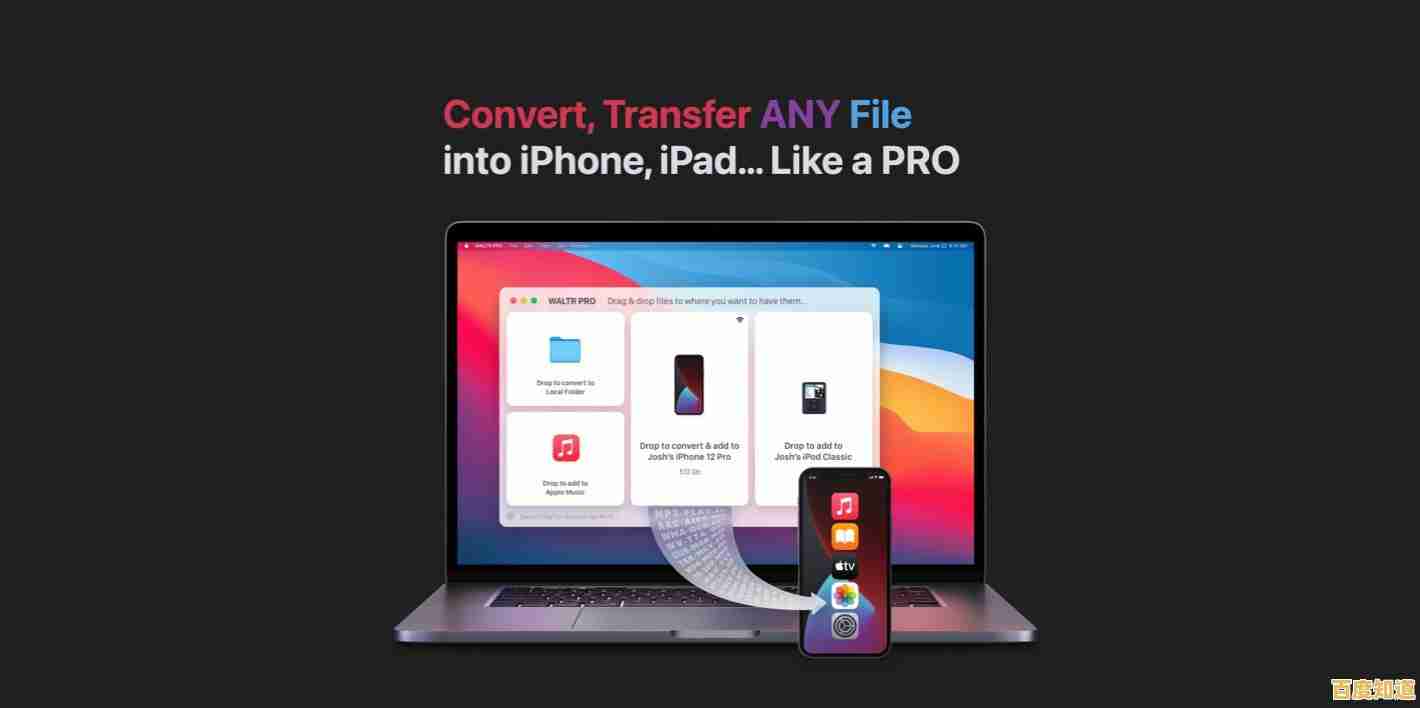
本文由达静芙于2025-10-29发表在笙亿网络策划,如有疑问,请联系我们。
本文链接:http://beijing.xlisi.cn/wenda/66459.html